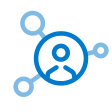om een gepersonaliseerde navigatie te krijgen.
om een gepersonaliseerde navigatie te krijgen.
- Alle onderwerpen als nieuw markeren
- Onderwerp als gelezen markeren
- Dit onderwerp naar boven laten zweven
- Bladwijzer
- Abonneren
- Dempen
- Printervriendelijke pagina
- Als nieuw markeren
- Als bladwijzer markeren
- Abonneren
- Dempen
- Markeren
- Afdrukken
- Ongepaste inhoud melden
Heeft iemand een handleiding waarin van A tot Z (van Beaufort tot verzuimmanager) staat aangegeven hoe je iemand de juiste autorisaties geeft (rollen, toegang, eindgebruikers). Ik zie door de bomen het bos niet meer.
dus wat te doen in :
BO4
Mijn Youforce
Rapportages
Selfservice
Verzuimmanagement
en wat ik nog vergeten ben
- Als nieuw markeren
- Als bladwijzer markeren
- Abonneren
- Dempen
- Markeren
- Afdrukken
- Ongepaste inhoud melden
Hoi Marja,
Dit overzicht heb ik gemaakt voor het aanmaken van nieuwe gebruikers. Ik kan helaas niet de bijlage als PDF uploaden.
Sommige autorisaties zijn misschien dubbelop voor bepaalde situaties maar dan kun je in ieder geval niks vergeten. Het is natuurlijk ook maar net per organisatie hoe het is ingericht en welke rechten de verschillende professionals moeten hebben. In deze situatie wordt er niet met roltoewijzing vanuit BO4 gewerkt voor beheer/salarisadministratie/personeelsadministratie. Niet alle modules zitten erin, Easycruit bijvoorbeeld niet.
Hopelijk heb je hier iets aan om het voor jouw organisatie op te stellen.
Met vriendelijke groet,
Lotte Meijer
-------------------------
BEHEERDER
Portaal Beheer
- Nieuwe gebruiker aanmaken bij individueel gebruikersbeheer
- Vinkje bij Toegangsbeheer en Gebruikersbeheer
- Toegang verloopdatum invullen
- Certificaat downloaden
Youforce account beheer
- Datum invullen voor activatiemail
Datum doorsturen naar nieuwe beheerder
Autorisatiebeheer
IC account van nieuwe beheerder toevoegen aan autorisatie voor beheerders
HR Core
- Ticket aanmaken in HR Core Beaufort online → SC2 New Account HR Core Online
Ticket wordt ongeveer een uurtje later afgerond, na ontvangst mail kan gebruiker inloggen met eerste 8 letters (of minder) van voornaam als gebruikersnaam en wachtwoord. Is hoofdlettergevoelig.
Personeelsdossier
- Door autorisatiebeheer is personeelsdossier aan homepage toegevoegd
- In autorisatie PDOL → Gebruikersbeheer → individueel autoriseren.
Medewerker opzoeken, de rol van beheerder geven en autoriseren voor alle dienstverbanden.
GEMAL / salarisdossier
- In Gemal Direct → Autorisatie
- Autorisatie Algemeen → vinkje bij gebruiker aan
- Autorisatie Inrichting → onderhoud gebruikers, gebruiker selecteren
- Rechten per instelling → Rechtsonder gebruikersgroep toekennen en opslaan
- Productie soorten → aanvinken en rechtsonder op Akkoord
- Autorisatie Salarisdossier → onderhoud gebruikers, gebruiker selecteren
- Rechten per instelling → Rechtsonder gebruikersgroep toekennen en opslaan
Productie soorten → aanvinken en rechtsonder op Akkoord
Flex Benefits
Onderhouden beheerder → rechtsonder toevoegen
Verzuim management
- Gebruikersbeheer → Gebruikersbeheer
- Nieuwe gebruiker toevoegen → gegevens invullen
- Rechtengroep toekennen (RVM applicatie beheerder)
- Rol toekennen bij Organisatie → Betrokkenen
- Ga daarna naar Organisatie → Bijwerken betrokkenen en start het proces (dit gaat ook elke nacht)
Let op: als het een externe medewerker (ZZP/UZK) is moet je eerst een contactpersoon aanmaken
Self Service
- Beheer → Gebruikersdefinitie → PSA gebruikers
- Beheer → Autorisatie → Gebruikersrol
- Activiteitenprofiel van beheerder koppelen
Kies voor: ‘Geen afdelingen’ en vinkje aan bij ‘keer om’
Youforce Reporting
- Beheerder krijgt rechten vanuit autorisatiebeheer
SALARISADMINISTRATEUR
Portaal Beheer
- Nieuwe gebruiker aanmaken bij individueel gebruikersbeheer
- Toegang verloopdatum invullen
- Certificaat downloaden
Youforce account beheer
- Datum invullen voor activatiemail
Datum doorsturen naar nieuwe salarisadministrateur
Autorisatiebeheer
IC account van nieuwe salarisadministrateur toevoegen aan autorisatie voor salarisadministratie
HR Core
- Ticket aanmaken in HR Core Beaufort online → SC2 New Account HR Core Online
Ticket wordt ongeveer een uurtje later afgerond, na ontvangst mail kan gebruiker inloggen met eerste 8 letters (of minder) van voornaam als gebruikersnaam en wachtwoord. Is hoofdlettergevoelig.
Personeelsdossier
- Door autorisatiebeheer is personeelsdossier aan homepage toegevoegd
- In autorisatie PDOL → Gebruikersbeheer → individueel autoriseren.
Medewerker opzoeken, de rol van salarisadministratie geven en autoriseren voor alle dienstverbanden.
GEMAL / salarisdossier
- In Gemal Direct → Autorisatie
- Autorisatie Algemeen → vinkje bij gebruiker aan
- Autorisatie Inrichting → onderhoud gebruikers, gebruiker selecteren
- Rechten per instelling → Rechtsonder gebruikersgroep toekennen en opslaan
- Productie soorten → aanvinken en rechtsonder op Akkoord
- Autorisatie Salarisdossier → onderhoud gebruikers, gebruiker selecteren
- Rechten per instelling → Rechtsonder gebruikersgroep toekennen en opslaan
Productie soorten → aanvinken en rechtsonder op Akkoord
Flex Benefits
Onderhouden beheerder → rechtsonder toevoegen
Verzuim management
- Gebruikersbeheer → Gebruikersbeheer
- Nieuwe gebruiker toevoegen → gegevens invullen
- Rechtengroep toekennen
- Rol toekennen bij Organisatie → Betrokkenen
- Ga daarna naar Organisatie → Bijwerken betrokkenen en start het proces (dit gaat ook elke nacht)
Let op: als het een externe medewerker (ZZP/UZK) is moet je eerst een contactpersoon aanmaken
Self Service
- Beheer → Gebruikersdefinitie → PSA gebruikers
- Beheer → Autorisatie → Gebruikersrol
- Activiteitenprofiel van salarisadministrateur koppelen
Kies voor: ‘Geen afdelingen’ en vinkje aan bij ‘keer om’
Youforce Reporting
- Salarisadministratie krijgt rechten vanuit autorisatiebeheer
PERSONEELSADMINISTRATEUR
Portaal Beheer
- Nieuwe gebruiker aanmaken bij individueel gebruikersbeheer
- Toegang verloopdatum invullen
Certificaat downloaden
Youforce account beheer
- Datum invullen voor activatiemail
Datum doorsturen naar nieuwe personeelsadministrateur
Autorisatiebeheer
IC account van nieuwe personeelsadministrateur toevoegen aan autorisatie voor personeelsadministratie
HR Core
- Ticket aanmaken in HR Core Beaufort online → SC2 New Account HR Core Online
Ticket wordt ongeveer een uurtje later afgerond, na ontvangst mail kan gebruiker inloggen met eerste 8 letters (of minder) van voornaam als gebruikersnaam en wachtwoord. Is hoofdlettergevoelig.
Personeelsdossier
- Door autorisatiebeheer is personeelsdossier aan homepage toegevoegd
- In autorisatie PDOL → Gebruikersbeheer → individueel autoriseren.
Medewerker opzoeken, de rol van personeelsadministratie geven en autoriseren voor alle dienstverbanden.
Verzuim management
- Applicatiebeheer → Gebruikersbeheer
- Nieuwe gebruiker toevoegen → gegevens invullen
- Rechtengroep toekennen
- Rol toekennen bij Organisatie → Betrokkenen
- Ga daarna naar Organisatie → Bijwerken betrokkenen en start het proces (dit gaat ook elke nacht)
Let op: als het een externe medewerker (ZZP/UZK) is moet je eerst een contactpersoon aanmaken
Self Service
- Beheer → Gebruikersdefinitie → PSA gebruikers
- Beheer → Autorisatie → Gebruikersrol
- Activiteitenprofiel van personeelsadministrateur koppelen
Kies voor: ‘Geen afdelingen’ en vinkje aan bij ‘keer om’
Youforce Reporting
- Personeelsadministratie krijgt rechten vanuit autorisatiebeheer
MANAGER
Portaal Beheer (evt. mits los IC account, anders overslaan en overige modules op dienstverband account zetten)
- Nieuwe gebruiker aanmaken bij individueel gebruikersbeheer
- Toegang verloopdatum invullen
Certificaat downloaden
(indien IC account) Youforce account beheer
- Datum invullen voor activatiemail
Datum doorsturen naar nieuwe personeelsadministrateur
Roltoewijzing persoon BO4
- Rol toewijzen aan manager voor de juiste afdelingen
Exporteren roltoewijzingen
(indien IC account) Autorisatiebeheer
IC account/RY account van nieuwe manager toevoegen aan autorisatie voor manager
(indien IC account) Personeelsdossier
- Door autorisatiebeheer is personeelsdossier aan homepage toegevoegd
- In autorisatie PDOL → Gebruikersbeheer → individueel autoriseren.
Manager opzoeken, de rol van manager geven en autoriseren voor alle dienstverbanden.
(indien IC account) Verzuim management
- Applicatiebeheer → Gebruikersbeheer
- Nieuwe gebruiker toevoegen → gegevens invullen
- Rechtengroep toekennen
- Rol toekennen bij Organisatie → Betrokkenen
- Ga daarna naar Organisatie → Bijwerken betrokkenen en start het proces (dit gaat ook elke nacht)
Let op: als het een externe medewerker (ZZP/UZK) is moet je eerst een contactpersoon aanmaken
Self Service
- Beheer → Autorisatie → Gebruikersrol
- Activiteitenprofiel van manager koppelen
- Betreffende afdelingen selecteren
Beheer → Autorisatie → Afdelingsmanager
Youforce Reporting
- Manager krijgt rechten vanuit autorisatiebeheer + afdeling in Self Service
Over Visma | Raet
Copyright 2019 Visma Community. All right reserved.